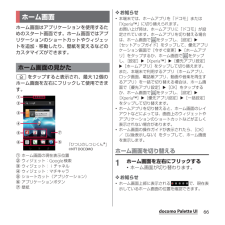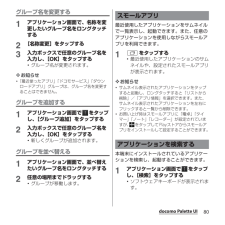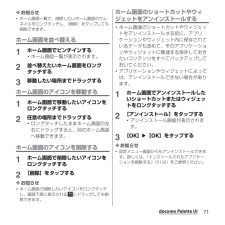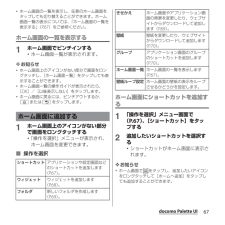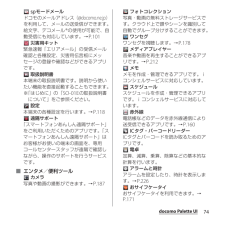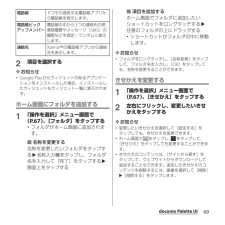Q&A
取扱説明書・マニュアル (文書検索対応分のみ)
"docomo"33 件の検索結果
"docomo"30 - 40 件目を表示
全般
質問者が納得XperiaTM AX SO-01Eは、元々音質はあまり良くないので、無理だと思います。
http://www.gsmarena.com/sony_xperia_v-review-877p6.php#aq
あんまり音質が悪ければ、故障かもしれませんから、修理に出してみるのもよいと思います。
動画を見るには画面が小さいのですが、iPhoneがいいですよ。
3854日前view26
全般
質問者が納得現在、スマホでは「SPモードメール」から「ドコモメール」(メール管理をクラウド化する)にメールシステムが変わっていますので、ドコモメールへ移行したうえで、「安心ネットセキュリティ」へ加入すると「迷惑メールお任せブロック」が使えるようになります。これは、ガラケーでは別々の設定だった「電話帳登録外拒否」と「URL付きメール拒否」を組み合わせたもので、必要なくなれば解除出来ます。基本は電話帳登録外アドレス→特定内容を含むURLがあると判断されたメールの順に拒否する設定で、必要なメールが迷惑メールフォルダに入るリス...
3555日前view37
全般
質問者が納得パソコンの方が悪い可能性があるので、1回友達のパソコンでも借りて、確認するべきですね。
3558日前view44
全般
質問者が納得同期設定が出来ていないのだと思いますけど。
本体設定 アカウント 同期させたいアプリをタップ。
アカウントが表示されると思いますので、本体のメニューボタンを押すと同期設定が出来ると思いますけど(^◇^;)
3616日前view75
全般
質問者が納得それらはスマホなら仕方ない現象ではありません。まともなスマートフォンならそういうことは起こらないです。
Xperia AXはXperiaシリーズの中でも酷い端末なので、ハズレ機種を選んでしまって残念でした…としかいいようがないです。
次にスマートフォンを買うときは事前に評判を調べましょう。
3549日前view36
全般
質問者が納得それ同じ機種で私もなってます。本当に何なんでしょうねこれ アンインストして再インストしても治ってません プツプツ音がそうとう気持ち悪いです 音の強弱の違和感は設定→音設定→xLOUDっていうのチェック外せば一応直ります プツプツはわかりません。docomoショップにいってもあやふやにされましたから(´・_・`)ちなみに私のもパズドラだけなってます。
3987日前view190
全般
質問者が納得・ステータスバー(画面上部)を下に引っ張ったら音設定という表示があるので、そこをタップすると通常→バイブ→サイレントに切り替えできます
・電源キーを長押しして出てくる表示の一番下でも、通常、バイブ、サイレントが選択できます
・音量キー(下)を押し続けるとバイブに、もう一度押すとサイレントになります
以上の方法で、メール・電話着信、LINE着信もバイブに設定できますよ。
3920日前view44
全般
質問者が納得>としましたがサイズがあっていません。
それは、ディスプレイの解像度と壁紙の解像度が合っていないからです。
ディスプレイの解像度に合わせると、画面にあいます。
画像のサイズを720 × 1280にして見て下さい。
http://my.reset.jp/~triton/RCKP.htm
4071日前view847
全般
質問者が納得バッテリーか充電機能の問題である可能性が
高いと考えられますが、ご質問者様の普段の
使い方もお聞きしたいところです。
まずは、充電器。
AXには充電器(ACアダプター)が付属せず、
クレードルのみです。
バッテリーの充電には1A(1000mA)の出力が必要で、
PCからの充電ができるように言われていますが
実際にはUSBポートからは500mAの出力しかなく
できないことはありませんが、非常に時間がかかります。
次に、充電中の使用。
- 放電(使用)⇒+ 充電
で1サイクルと考え、約5
3951日前view247
全般
質問者が納得前の質問http://detail.chiebukuro.yahoo.co.jp/qa/question_detail/q10112179515?fr=chie_my_notice_baで回答した方法でマナーモード設定ができないのであれば、一度ドコモSHOPに行かれたほうがいいですよ。
3919日前view57
’12.11(1版)1268-9139.2クイックスタートガイド’ 12.11総合お問い合わせ先〈ドコモ インフォメーションセンター〉■ドコモの携帯電話からの場合(局番なしの)151 (無料)※一般電話などからはご利用になれません。■一般電話などからの場合0120-800-000※一部のIP電話からは接続できない場合があります。受付時間 午前9:00~午後8:00(年中無休)故障お問い合わせ先■ドコモの携帯電話からの場合(局番なしの)113 (無料)※一般電話などからはご利用になれません。■一般電話などからの場合0120-800-000※一部のIP電話からは接続できない場合があります。受付時間 24時間(年中無休)●番号をよくご確認の上、お間違いのないようにおかけください。●各種手続き、故障・アフターサービスについては、上記お問い合わせ先にご連絡いただくか、ドコモホームページにてお近くのドコモショップなどにお問い合わせください。ドコモホームページ http://www.nttdocomo.co.jp/マナーもいっしょに携帯しましょう。○公共の場所で携帯電話をご利用の際は、周囲の方への心くばりを忘れずに。L...
はじめに「SO-01E」をお買い上げいただきまして、誠にありがとうございます。ご使用の前やご利用中に、本書をお読みいただき、正しくお使いください。SO-01Eの取扱説明書についてSO-01Eの操作説明は、本書のほかに『クイックスタートガイド』や本端末用アプリケーションの『取扱説明書』で説明しています。●『クイックスタートガイド』(本体付属品)お買い上げ時に最初に行う基本的な操作や設定のほか、画面の表示内容、主な機能の操作などを説明しています。●『取扱説明書』(本端末のアプリケーション)本書同様に各種機能の操作や設定操作などを説明しています。『取扱説明書』アプリを利用するには、ホーム画面で をタップし、[取扱説明書]をタップします。初めてご利用になる場合は、画面の指示に従ってアプリケーションをダウンロードしてインストールする必要があります。『取扱説明書』アプリを削除した場合は、PlayストアでGoogle Playにアクセスして再インストールできます。ホーム画面で[Playストア]をタップし、『取扱説明書』アプリを検索して選択し、画面の指示に従ってインストールします。以後は電子書籍としてご覧いただけます。また、...
SO-01E/Docomo/Uguide❖お知らせ・ホーム画面でショートカット、ウィジェット、フォルダ、グループのアイコンを、本端末が振動するまでロングタッチすると、そのままドラッグして移動したり、画面下部に表示されるへドラッグして削除したり、 [削除]をタップして削除したりできます。アプリケーションのショートカットをロングタッチして、 [アンインストール]u[OK] u[OK]をタップすると、アンインストールできるアプリケーションもあります。・ホーム画面一覧の操作ガイドが表示されたら、 [OK]/[以後表示しない]をタップします。アプリケーション画面本端末の各機能をご利用になるには、ホーム画面のショートカットやウィジェットのアイコンをタップして主な機能を操作できますが、ホーム画面にない機能はアプリケーションの一覧画面でアイコンをタップして起動することが基本操作となります。■アプリケーションを起動する1 ホーム画面で (アプリケーションボタン)をタップするa アプリタブb おすすめタブc オプションメニューアイコンd グループ名e アプリケーションアイコンf グループ内アプリケーションの数g グループ内アプリ...
目次/注意事項3目 次■本体付属品 . . . . . . . . . . . . . . . . . . . . . . . .2■本端末のご利用について. . . . . . . . . . . . . .5■安全上のご注意(必ずお守りください). .7■取り扱い上のご注意 . . . . . . . . . . . . . . . 16■防水/防塵性能. . . . . . . . . . . . . . . . . . . 22ご使用前の確認と設定 . . . . . . 28各部の名称と機能........................................................28ドコモminiUIMカードについて...........................29microSDカードについて.........................................30電池パック.......................................................................31充電する...................
66docomo Palette UIdocomo Palette UIホーム画面はアプリケーションを使用するためのスタート画面です。ホーム画面ではアプリケーションのショートカットやウィジェットを追加・移動したり、壁紙を変えるなどのカスタマイズができます。yをタップすると表示され、最大12個のホーム画面を左右にフリックして使用できます。aホーム画面の現在表示位置bウィジェット:Google検索cウィジェット:iチャネルdウィジェット:マチキャラeショートカット(アプリケーション)fアプリケーションボタンg壁紙❖お知らせ・本端末では、ホームアプリを「ドコモ」または「Xperia™」に切り替えられます。お買い上げ時は、ホームアプリに「ドコモ」が設定されています。ホームアプリを切り替える場合は、ホーム画面で をタップし、[設定]u[セットアップガイド]をタップして、優先アプリケーション画面で[今すぐ変更]u[ホームアプリ]をタップするか、ホーム画面で をタップし、[設定]u[Xperia™]u[優先アプリ設定]u[ホームアプリ]をタップして切り替えます。また、本端末で利用するアプリ(ホームアプリ、ロック画面、電話帳...
80docomo Palette UIグループ名を変更する1アプリケーション画面で、名称を変更したいグループ名をロングタッチする2[名称変更]をタップする3入力ボックスで任意のグループ名を入力し、[OK]をタップする・グループ名が変更されます。❖お知らせ・「最近使ったアプリ」 「ドコモサービス」「ダウンロードアプリ」グループは、グループ名を変更することはできません。グループを追加する1アプリケーション画面で をタップし、[グループ追加]をタップする2入力ボックスで任意のグループ名を入力し、[OK]をタップする・新しくグループが追加されます。グループを並べ替える1アプリケーション画面で、並べ替えたいグループ名をロングタッチする2任意の場所までドラッグする・グループが移動します。最近使用したアプリケーションをサムネイルで一覧表示し、起動できます。また、任意のアプリケーションを使用しながらスモールアプリを利用できます。1rをタップする・最近使用したアプリケーションのサムネイルや、設定されたスモールアプリが表示されます。❖お知らせ・サムネイル表示されたアプリケーションをタップすると起動し、ロングタッチすると「リストか...
71docomo Palette UI❖お知らせ・ホーム画面一覧で、削除したいホーム画面のサムネイルをロングタッチし、[削除]をタップしても削除できます。ホーム画面を並べ替える1ホーム画面でピンチインする・ホーム画面一覧が表示されます。2並べ替えたいホーム画面をロングタッチする3移動したい場所までドラッグするホーム画面のアイコンを移動する1ホーム画面で移動したいアイコンをロングタッチする2任意の場所までドラッグする・ロングタッチしたままホーム画面の左右にドラッグすると、別のホーム画面へ移動できます。ホーム画面のアイコンを削除する1ホーム画面で削除したいアイコンをロングタッチする2[削除]をタップする❖お知らせ・ホーム画面で削除したいアイコンをロングタッチし、画面下部に表示される にドラッグしても削除できます。ホーム画面のショートカットやウィジェットをアンインストールする・ホーム画面のショートカットやウィジェットをアンインストールする前に、アプリケーションやウィジェット内に保存されているデータも含めて、そのアプリケーションやウィジェットに関連する保存しておきたいコンテンツをすべてバックアップしておいてください。...
67docomo Palette UI・ホーム画面の一覧を表示し、任意のホーム画面をタップしても切り替えることができます。ホーム画面一覧の表示については、「ホーム画面の一覧を表示する」(P.67)をご参照ください。ホーム画面の一覧を表示する1ホーム画面でピンチインする・ホーム画面一覧が表示されます。❖お知らせ・ホーム画面上のアイコンがない部分で画面をロングタッチし、[ホーム画面一覧]をタップしても表示することができます。・ホーム画面一覧の操作ガイドが表示されたら、[OK]/[以後表示しない]をタップします。・ホーム画面に戻るには、ピンチアウトするか、yまたはxをタップします。1ホーム画面上のアイコンがない部分で画面をロングタッチする・「操作を選択」メニューが表示され、ホーム画面を変更できます。■ 操作を選択ホーム画面にショートカットを追加する1「操作を選択」メニュー画面で(P.67)、[ショートカット]をタップする2追加したいショートカットを選択する・ショートカットがホーム画面に表示されます。❖お知らせ・ホーム画面で をタップし、追加したいアイコンをロングタッチして[ホームへ追加]をタップしても追加することが...
74docomo Palette UI spモードメールドコモのメールアドレス(@docomo.ne.jp)を利用して、メールの送受信ができます。絵文字、デコメール®の使用が可能で、自動受信にも対応しています。→P.101 災害用キット緊急速報「エリアメール」の受信メール確認と各種設定、災害用伝言板にメッセージの登録や確認などができるアプリです。 取扱説明書本端末の取扱説明書です。説明から使いたい機能を直接起動することもできます。※「はじめに」の「SO-01Eの取扱説明書について」をご参照ください。 設定本端末の各種設定を行います。→P.118 遠隔サポート「スマートフォンあんしん遠隔サポート」をご利用いただくためのアプリです。「スマートフォンあんしん遠隔サポート」はお客様がお使いの端末の画面を、専用コールセンタースタッフが遠隔で確認しながら、操作のサポートを行うサービスです。■ エンタメ/便利ツール カメラ写真や動画の撮影ができます。→P.187 フォトコレクション写真・動画の無料ストレージサービスです。クラウド上で顔やシーンを識別して自動でグループ分けすることができます。 ワンセグワンセグを視聴します。→...
69docomo Palette UI2項目を選択する❖お知らせ・Google Playからウィジェットのあるアプリケーションをインストールした場合、インストールしたウィジェットもウィジェット一覧に表示されます。ホーム画面にフォルダを追加する1「操作を選択」メニュー画面で(P.67)、[フォルダ]をタップする・フォルダがホーム画面に追加されます。■ 名称を変更する名称を変更したいフォルダをタップするu名称入力欄をタップし、フォルダ名を入力して[完了]をタップするu画面上をタップする■ 項目を追加するホーム画面でフォルダに追加したいショートカットをロングタッチするu任意のフォルダの上にドラッグする・ショートカットがフォルダの中に移動します。❖お知らせ・フォルダをロングタッチし、[名称変更]をタップして、フォルダ名を入力し、[OK]をタップしても、名称を変更することができます。きせかえを変更する1「操作を選択」メニュー画面で(P.67)、[きせかえ]をタップする2左右にフリックし、変更したいきせかえをタップする❖お知らせ・変更したいきせかえを選択して[設定する]をタップしても、きせかえを変更できます。・ホーム画面...